Una publicación original de OneWindows - Windows 10, Mobile y WP, noticias y aplicaciones.
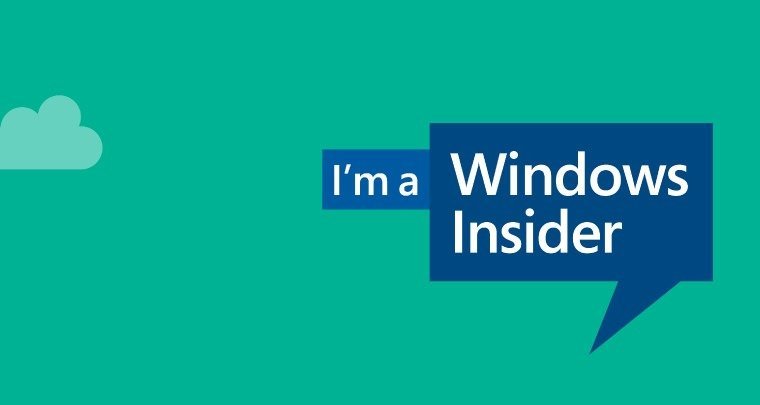
¡Vamos que nos vamos!, han pisado el acelerador en el equipo de desarrollo de Windows 10 PC y ya tenemos nueva Build para el anillo rápido y Skip Ahead del programa Insider Preview. La nueva compilación se ha presentado para PC y tabletas como Build 17046 y ya podemos descargarla en nuestros dispositivos.
Como siempre Dona Sarkar ha sido la encargada de anunciar el nuevo lanzamiento en su cuenta de Twitter:
Hey #WindowsInsiders, we have released Build 17046 to the Fast ring! https://t.co/27NJoJETbY
— Dona Sarkar (@donasarkar) November 22, 2017
Mejoras de Microsoft Edge
Rellenado de campos de dirección en formularios: Microsoft Edge ahora puede guardar y completar automáticamente tu información preferida en direcciones y formularios relacionados. Al completar los campos en un formulario, como una dirección u otra información de contacto, Microsoft Edge te pedirá guardar la información de tu formulario. En el futuro, puedes simplemente seleccionar la información preferida de un menú desplegable para completar todos los campos relacionados.
Las direcciones que guardes se sincronizarán entre tus dispositivos con Windows 10, y puedes agregar o eliminar manualmente las entradas del formulario en Configuración avanzada.
El espaciado de texto llega a la vista de lectura : al igual que cuando lees un libro EPUB, ahora puedes ajustar el espaciado de texto cuando estás en Vista de lectura. Para ingresar a Vista de lectura, abre un artículo o una publicación del blog que le interese, luego toca el ícono del libro al lado de la barra de direcciones. El ajustar la página para usar un espaciado más amplio puede mejorar la fluidez de la lectura.
Mejoras de Windows Shell
Acceda a las opciones avanzadas de las aplicaciones UWP desde inicio: ¡Se ha agregado una nueva forma rápida de acceder a opciones avanzadas! En lugar de hacer clic en Configuración> Aplicaciones> Aplicaciones y características> (encontrar tu aplicación)> Opciones avanzadas, ahora si haces clic con el botón derecho en una aplicación UWP o en un tile de la aplicación UWP en Inicio con esta compilación, encontrarás una nueva opción “Configuración” debajo de más que te llevará directamente allí, donde puedes reparar, administrar complementos de aplicaciones y ver tareas de inicio (si está disponible). Se han planteado el objetivo de hacer de esta página la ventanilla única para todas las configuraciones relacionadas con la aplicación que puedes encontrar en Configuración. Esto es solo el inicio pero hay más por llegar.
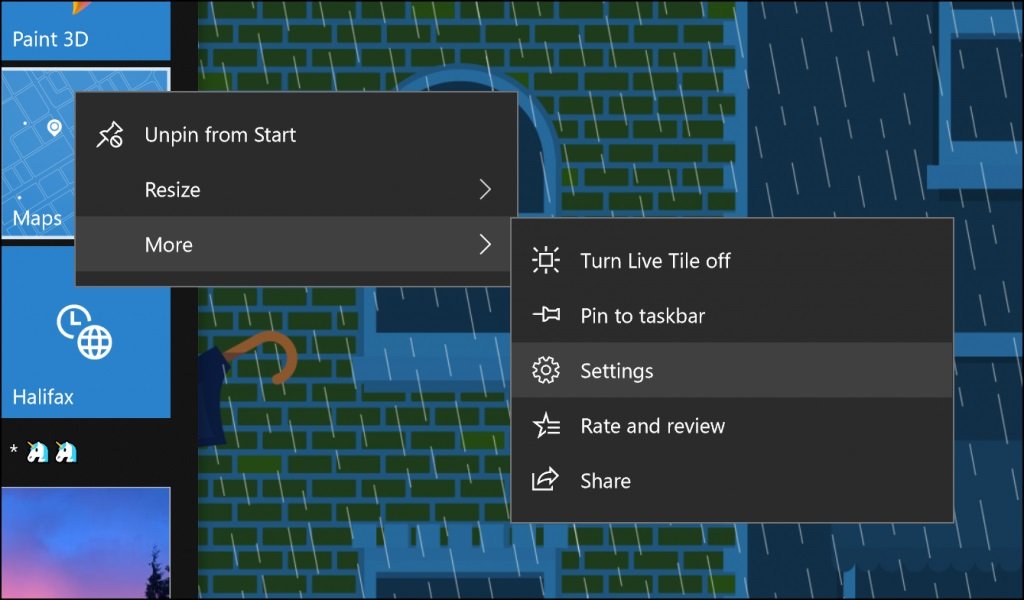
Mejoras de entrada
Mejoras en la entrada de Emoji con el teclado táctil: Se ha revisado la información sobre los emoji en todos los idiomas que lo admiten y los han actualizado para que aparezcan más emojis mientras escribimos palabras relacionadas con el teclado táctil. También se han agregado soporte para varios idiomas que previamente no admitían esta función para emoji. Intenta escribir palabras como unicornio, kiwi, artista o tortuga, la sugerencia principal aparecerá en la lista de sugerencias, las secundarias aparecerán en la lista de sugerencias una vez que toques el emoji botón. Todavía hay trabajo por hacer que llegarán en próximas build, pero deberíamos ver una mejora notable con esta compilación.
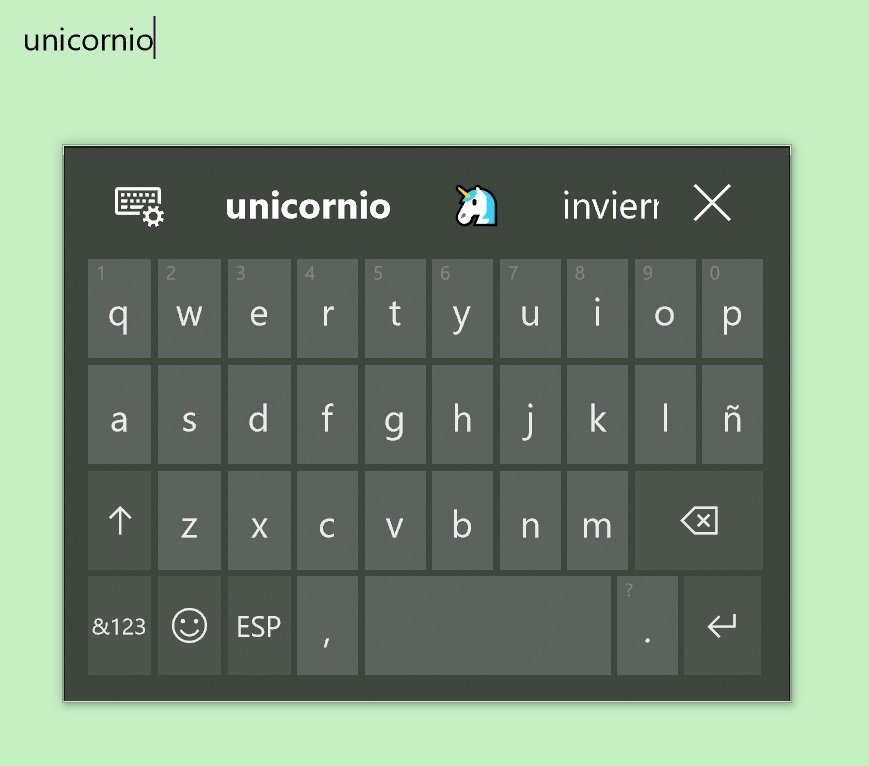
NOTA: Para ver las predicciones de emoji mientras escribes en un idioma en particular, así como las predicciones de escritura, necesitarás tener la característica de escritura activada para ese idioma. Debes descargarlo cuando tengas conexión a Internet y agregar el idioma a tu lista de idiomas disponibles. Si no estás viendo predicciones y tiene conectividad a Internet, intenta eliminar el idioma y luego volver a agregarlo.
¡Ahora puedes usar el panel de Emoji para insertar un montón de emojis a la vez! Según el feedback de los usuarios, se ha ajustando el diseño del Panel de Emoji, el cual puede activarse pulsando la tecla Windows y “.” o “;”, para que puedas navegar, buscar y luego seleccionar más de un emoji. El panel no desaparecerá hasta que hagas clic en el botón Cerrar o presiones la tecla “Esc”.

Este panel de momento solo está disponible en idioma en-us.
Mejoras en el teclado: se está introduciendo un nuevo teclado para el idioma tamil llamado Tamil 99, así como teclados actualizados de Sinhala, Myanmar y Amharic.
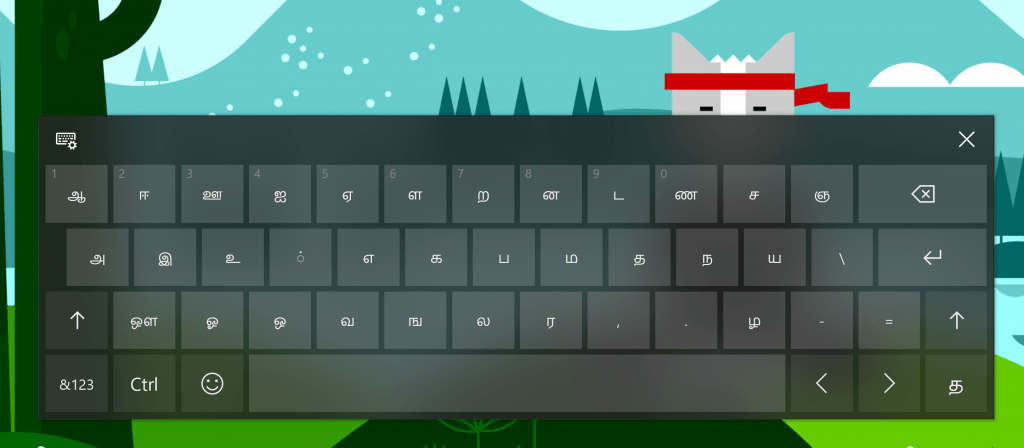
Lee la noticia al completo Build 17046 ya disponible para el anillo rápido y Skip Ahead de Windows 10 PC en OneWindows - Windows 10, Mobile y WP, noticias y aplicaciones. Tu Web Sobre Windows 10 PC, móvil y el programa Insider
No te pierdas ni una noticia, sigue nuestro canal en Telegram para recibirlas al momento: OneChannel_es











Continúar leyendo...
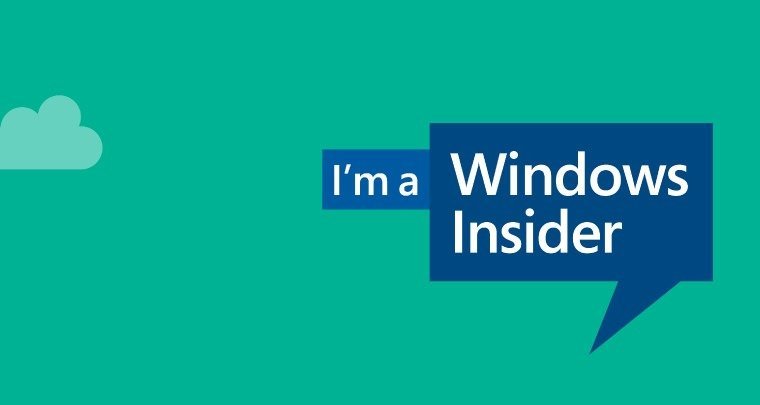
¡Vamos que nos vamos!, han pisado el acelerador en el equipo de desarrollo de Windows 10 PC y ya tenemos nueva Build para el anillo rápido y Skip Ahead del programa Insider Preview. La nueva compilación se ha presentado para PC y tabletas como Build 17046 y ya podemos descargarla en nuestros dispositivos.
Como siempre Dona Sarkar ha sido la encargada de anunciar el nuevo lanzamiento en su cuenta de Twitter:
Hey #WindowsInsiders, we have released Build 17046 to the Fast ring! https://t.co/27NJoJETbY
— Dona Sarkar (@donasarkar) November 22, 2017
Qué hay de nuevo en la Build 17046
Mejoras de Microsoft Edge
Rellenado de campos de dirección en formularios: Microsoft Edge ahora puede guardar y completar automáticamente tu información preferida en direcciones y formularios relacionados. Al completar los campos en un formulario, como una dirección u otra información de contacto, Microsoft Edge te pedirá guardar la información de tu formulario. En el futuro, puedes simplemente seleccionar la información preferida de un menú desplegable para completar todos los campos relacionados.
Las direcciones que guardes se sincronizarán entre tus dispositivos con Windows 10, y puedes agregar o eliminar manualmente las entradas del formulario en Configuración avanzada.
El espaciado de texto llega a la vista de lectura : al igual que cuando lees un libro EPUB, ahora puedes ajustar el espaciado de texto cuando estás en Vista de lectura. Para ingresar a Vista de lectura, abre un artículo o una publicación del blog que le interese, luego toca el ícono del libro al lado de la barra de direcciones. El ajustar la página para usar un espaciado más amplio puede mejorar la fluidez de la lectura.
Mejoras de Windows Shell
Acceda a las opciones avanzadas de las aplicaciones UWP desde inicio: ¡Se ha agregado una nueva forma rápida de acceder a opciones avanzadas! En lugar de hacer clic en Configuración> Aplicaciones> Aplicaciones y características> (encontrar tu aplicación)> Opciones avanzadas, ahora si haces clic con el botón derecho en una aplicación UWP o en un tile de la aplicación UWP en Inicio con esta compilación, encontrarás una nueva opción “Configuración” debajo de más que te llevará directamente allí, donde puedes reparar, administrar complementos de aplicaciones y ver tareas de inicio (si está disponible). Se han planteado el objetivo de hacer de esta página la ventanilla única para todas las configuraciones relacionadas con la aplicación que puedes encontrar en Configuración. Esto es solo el inicio pero hay más por llegar.
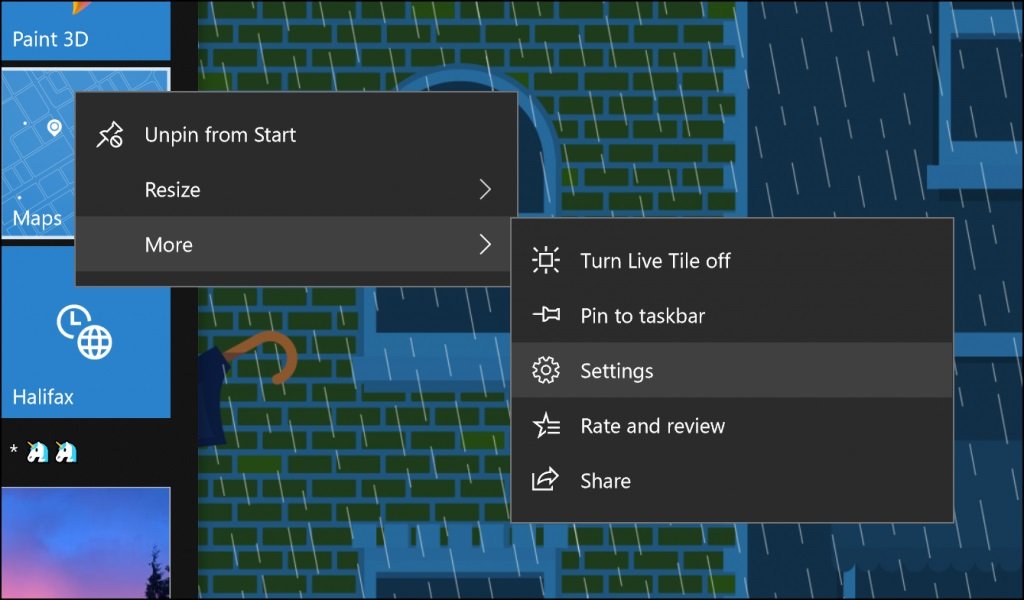
Mejoras de entrada
Mejoras en la entrada de Emoji con el teclado táctil: Se ha revisado la información sobre los emoji en todos los idiomas que lo admiten y los han actualizado para que aparezcan más emojis mientras escribimos palabras relacionadas con el teclado táctil. También se han agregado soporte para varios idiomas que previamente no admitían esta función para emoji. Intenta escribir palabras como unicornio, kiwi, artista o tortuga, la sugerencia principal aparecerá en la lista de sugerencias, las secundarias aparecerán en la lista de sugerencias una vez que toques el emoji botón. Todavía hay trabajo por hacer que llegarán en próximas build, pero deberíamos ver una mejora notable con esta compilación.
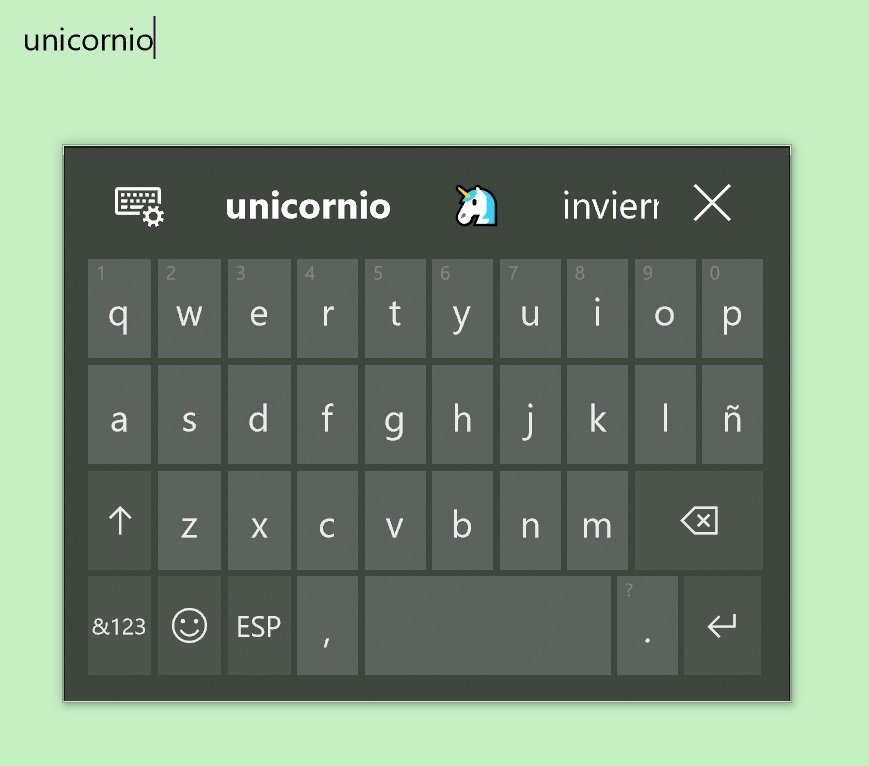
NOTA: Para ver las predicciones de emoji mientras escribes en un idioma en particular, así como las predicciones de escritura, necesitarás tener la característica de escritura activada para ese idioma. Debes descargarlo cuando tengas conexión a Internet y agregar el idioma a tu lista de idiomas disponibles. Si no estás viendo predicciones y tiene conectividad a Internet, intenta eliminar el idioma y luego volver a agregarlo.
¡Ahora puedes usar el panel de Emoji para insertar un montón de emojis a la vez! Según el feedback de los usuarios, se ha ajustando el diseño del Panel de Emoji, el cual puede activarse pulsando la tecla Windows y “.” o “;”, para que puedas navegar, buscar y luego seleccionar más de un emoji. El panel no desaparecerá hasta que hagas clic en el botón Cerrar o presiones la tecla “Esc”.

Este panel de momento solo está disponible en idioma en-us.
Mejoras en el teclado: se está introduciendo un nuevo teclado para el idioma tamil llamado Tamil 99, así como teclados actualizados de Sinhala, Myanmar y Amharic.
- ¡El teclado Tamil 99 (teclado de hardware, teclado táctil) ahora está disponible para PCs con Windows! Se ha agregado un nuevo teclado Tamil: si hablas este idioma y te gustaría probarlo, asegúrate de que el Tamil (India) está en tu lista de idiomas. Haz clic en ese idioma en Configuración de región e idioma, luego selecciona Opciones> Agregar un teclado> Tamil 99. A continuación hay un ejemplo de cómo se ve en el teclado táctil.
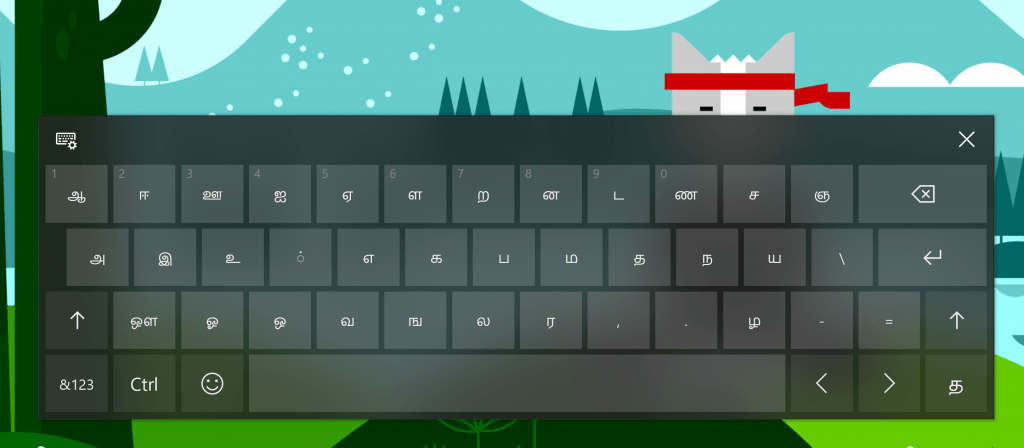
- Los teclados Sinhala y Myanmar se han actualizado para admitir formas más completas de entrada secuenciales, por ejemplo, ahora funcionan en Sinhala: ෙ + ක -> කෙ, Myanmar: ေ + မ = eမ
- Para mejorar la experiencia de escritura amhárico, se ha actualizado completamente el teclado amhárico para que ahora puedas ingresar composiciones más cómodamente. En lugar de ver letras en inglés y una lista desplegable de candidatos mientras escribes, ahora verás la secuencia de comandos amhárico insertada directamente en el campo de texto.
- Se han agregado configuraciones que te permiten ver y administrar el historial de actividad que Cortana usa para permitirte continuar donde lo dejamos. Encontraras esta configuración en Configuración> Privacidad> Historial de actividad.
- Se ha solucionado un problema por el cual el cuadro de diálogo de Propiedades para este PC en el Explorador de Archivos r no funcionaba en las dos últimas compilaciones.
- Se ha solucionado un problema que provocaba que algunos Insiders con ciertos antivirus de terceros y OneDrive Files on Demand vierna un error en compilaciones recientes que indicaba que “OneDrive no se puede conectar a Windows”
Lee la noticia al completo Build 17046 ya disponible para el anillo rápido y Skip Ahead de Windows 10 PC en OneWindows - Windows 10, Mobile y WP, noticias y aplicaciones. Tu Web Sobre Windows 10 PC, móvil y el programa Insider
No te pierdas ni una noticia, sigue nuestro canal en Telegram para recibirlas al momento: OneChannel_es
Continúar leyendo...

